
音频播放 占存:3.66MB 时间:2021-11-11
软件介绍: Lrc歌词编辑器是速配歌词独立自主开发的Lrc歌词编辑器,软件集成winamp的音乐播放功能,软件支持...
各位在使用Lrc歌词编辑器过程里会给歌曲编辑歌词吗?今日小编就分享了关于使用Lrc歌词编辑器给歌曲编辑歌词的操作方法哦,有需要的朋友一起来看看吧!
用TXT文档输入歌词对应的字幕文本,每句话一行(每行最多不超过15字)
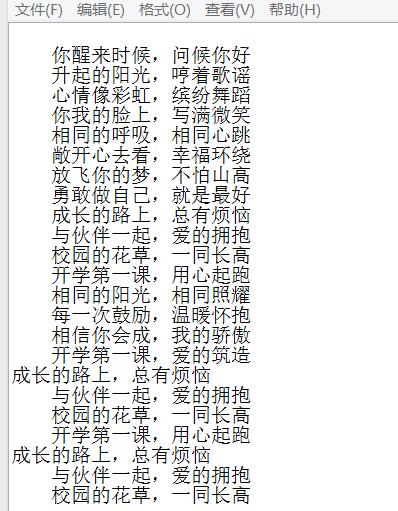
打开Lrc歌词编辑器软件,自动加载winamp音乐播放器
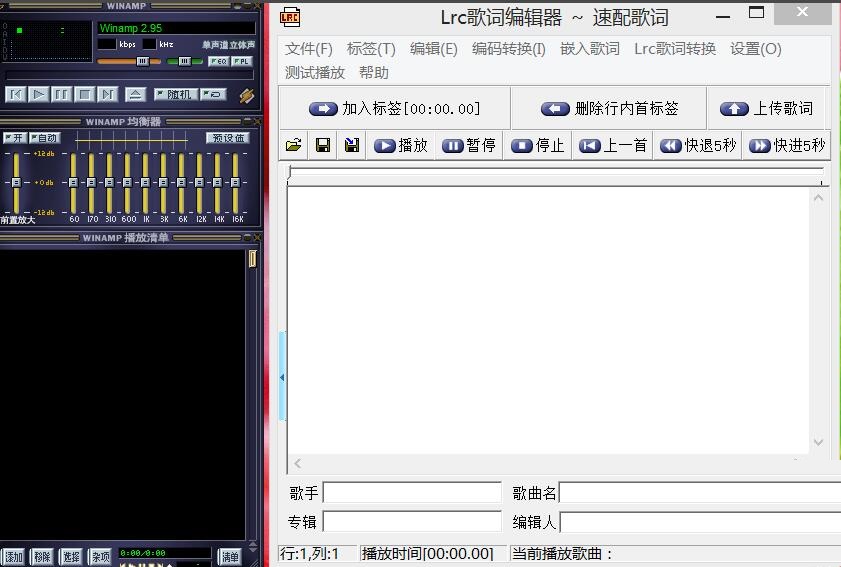
单击Lrc歌词编辑器上的文件-打开歌词文件
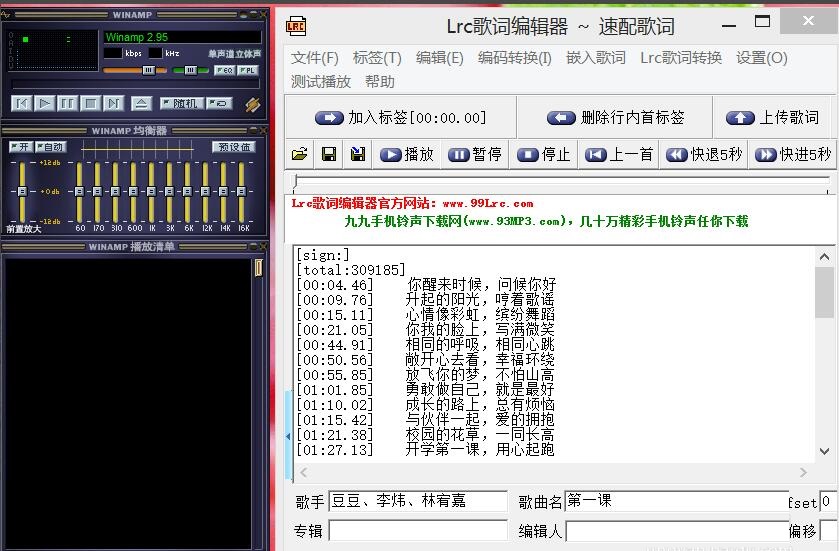
单击winamp音乐播放器上的添加-目录,选中相应歌曲

单击winamp音乐播放器上的播放按钮,单击Lrc歌词编辑器上的插入标签,在每句歌词前及时插入播放时间

全部操作好后,点击LRC歌词编辑器上的文件-保存歌词,把文件保存在歌曲目录下,文件名与歌曲同名

以上这里为各位分享了使用Lrc歌词编辑器给歌曲编辑歌词的操作方法。有需要的朋友赶快来看看本篇文章吧。